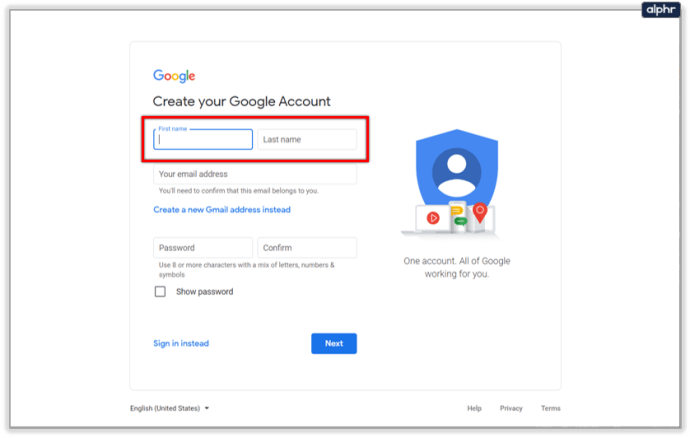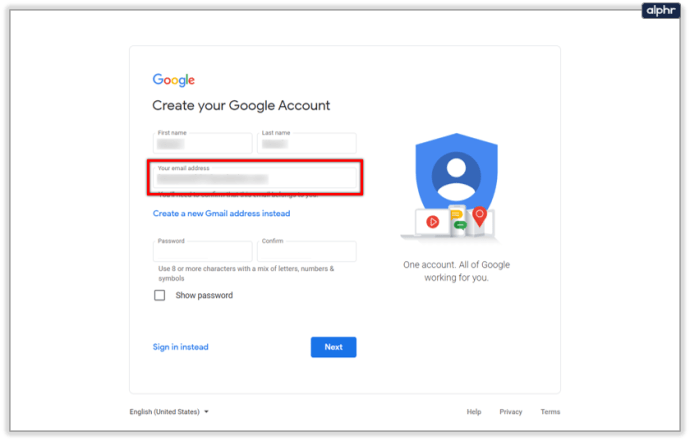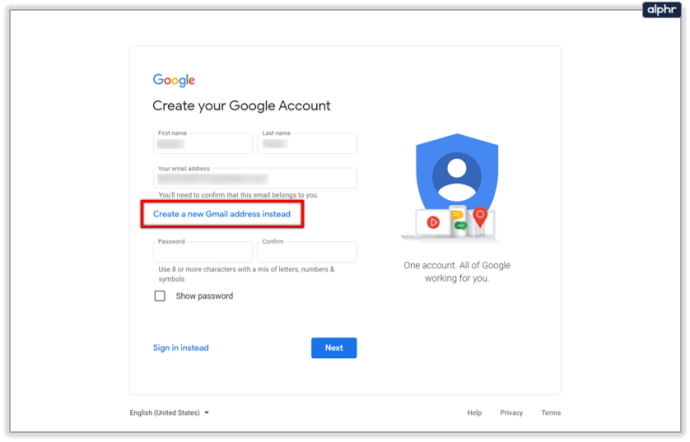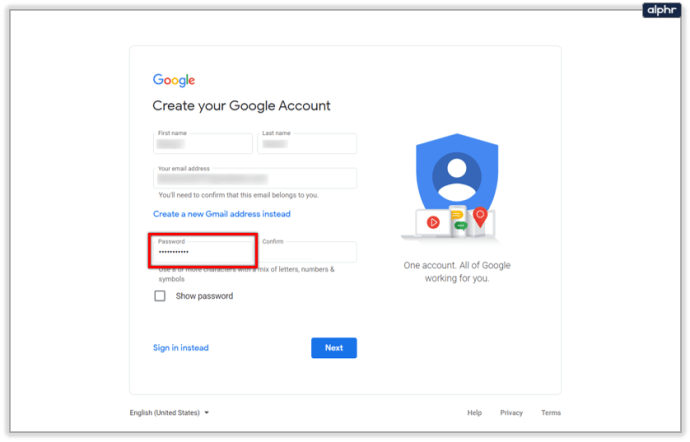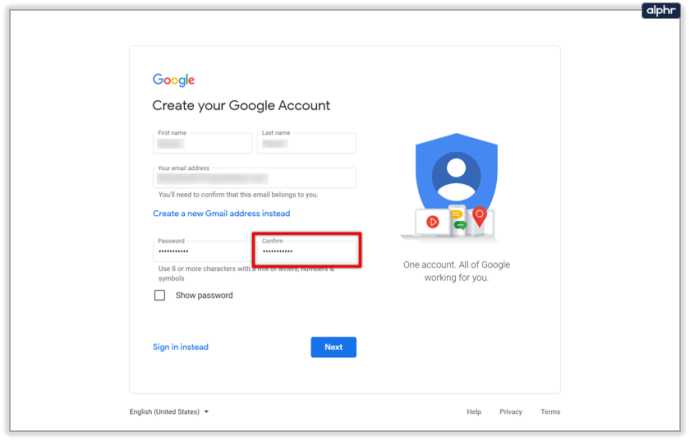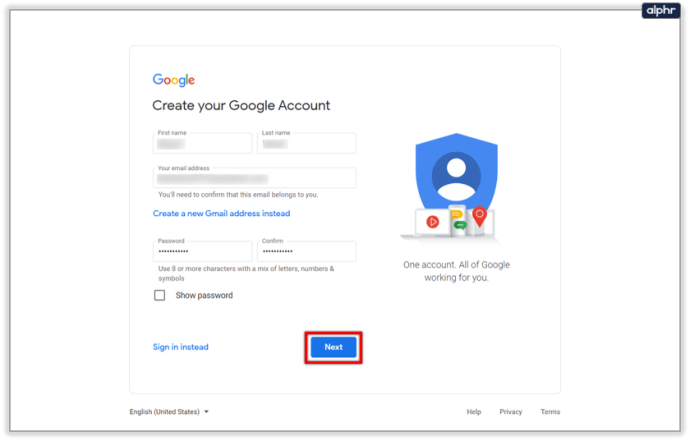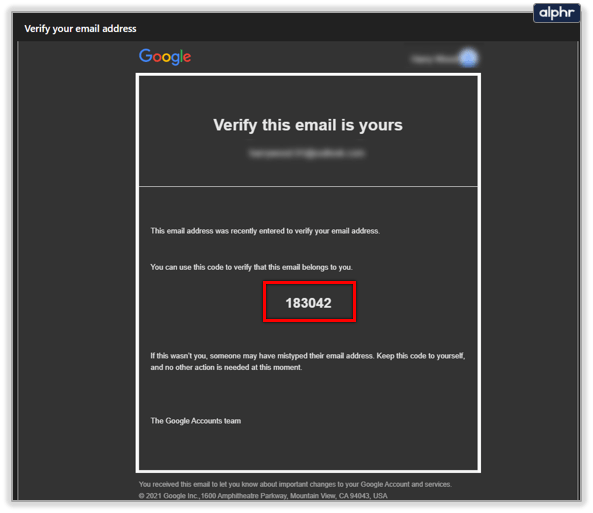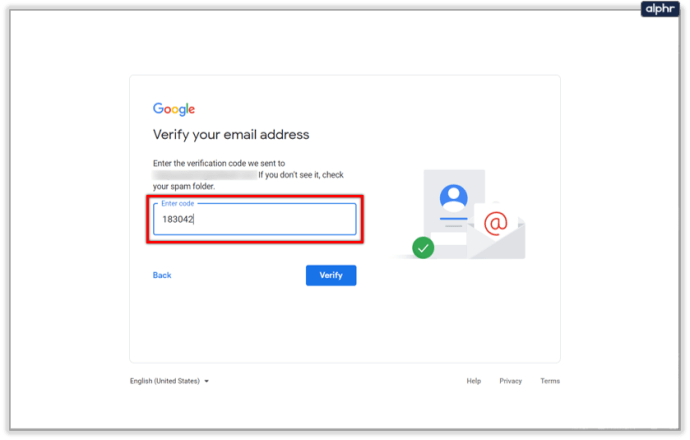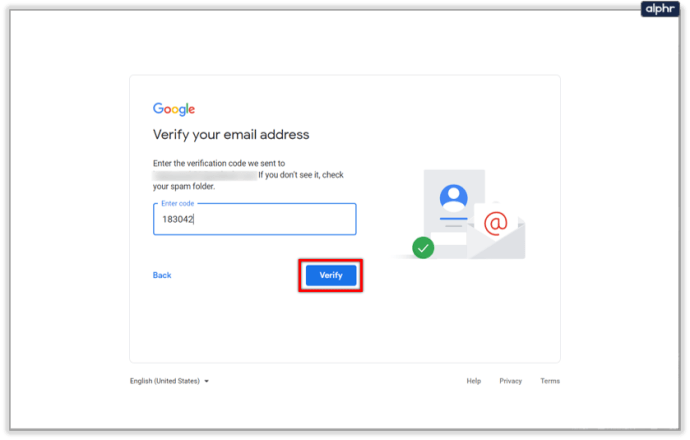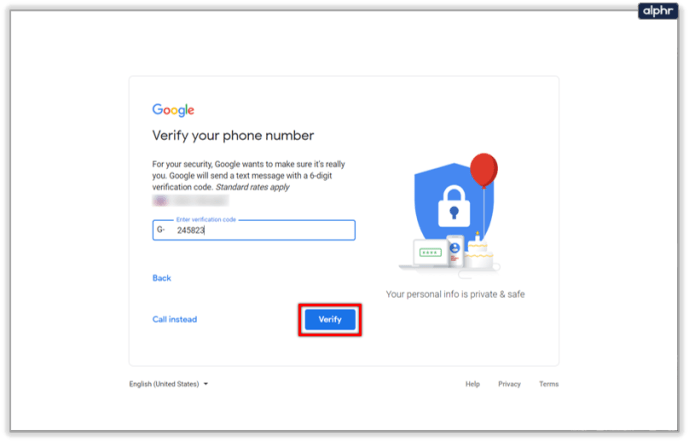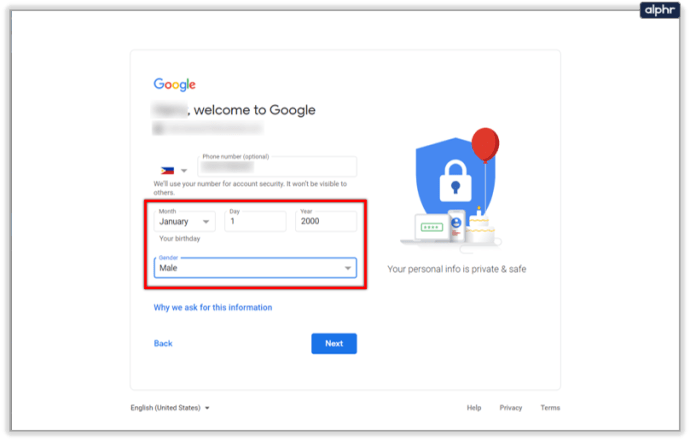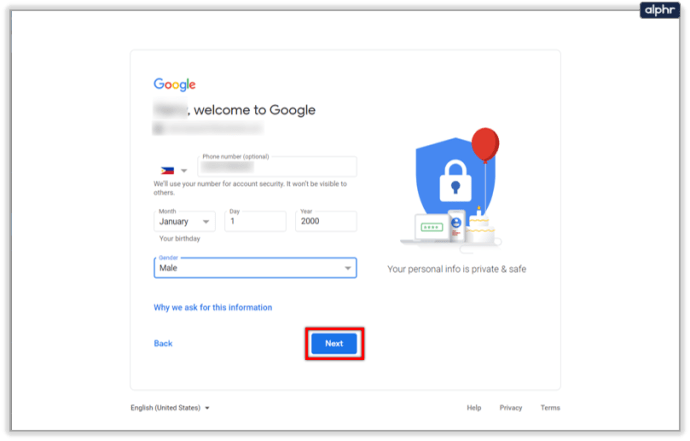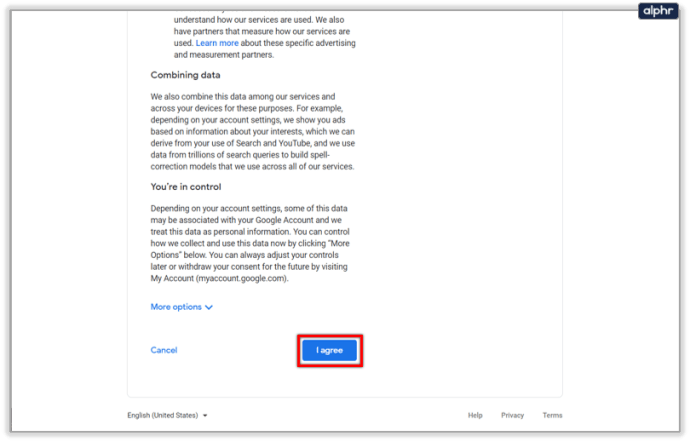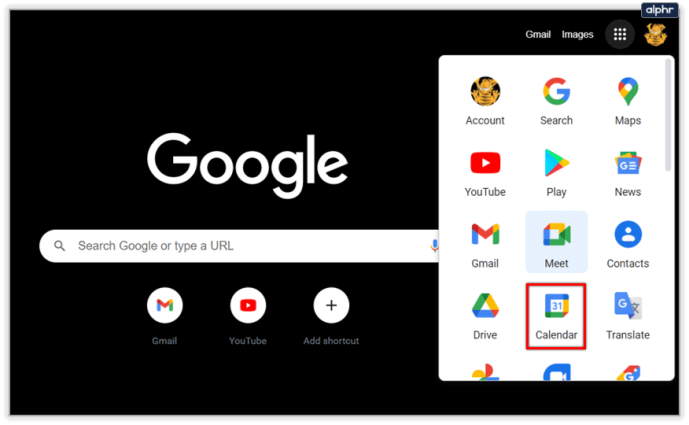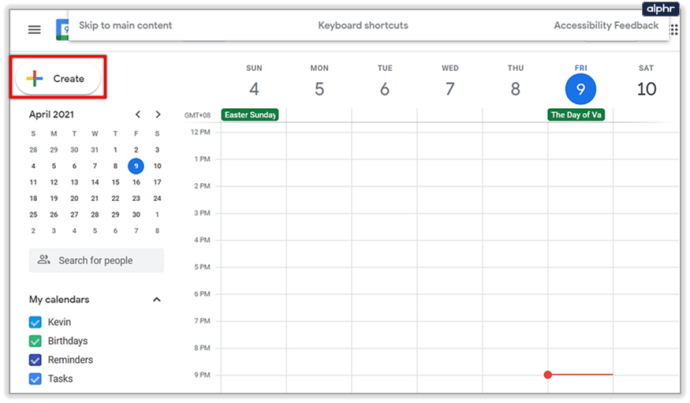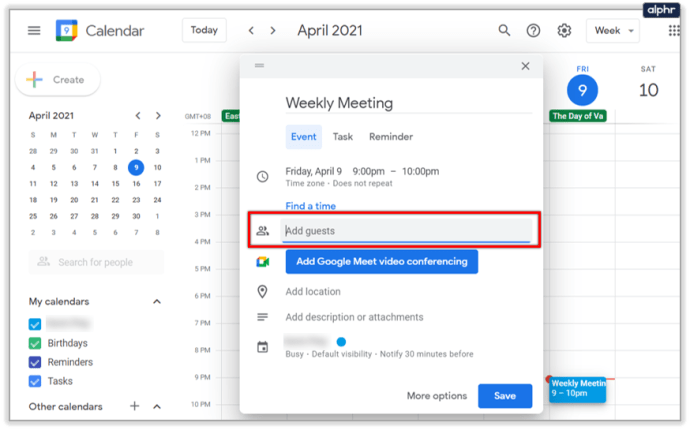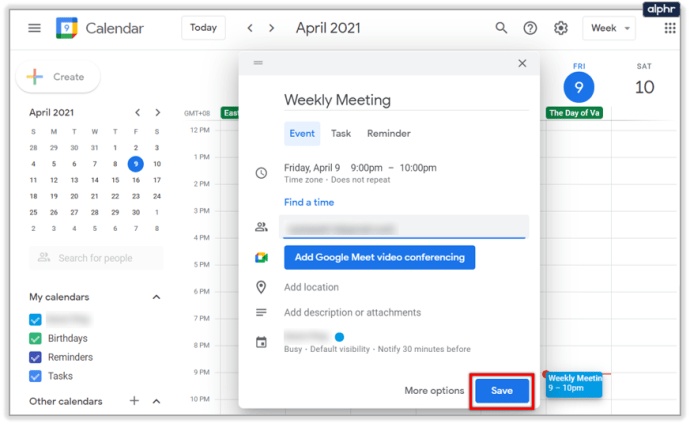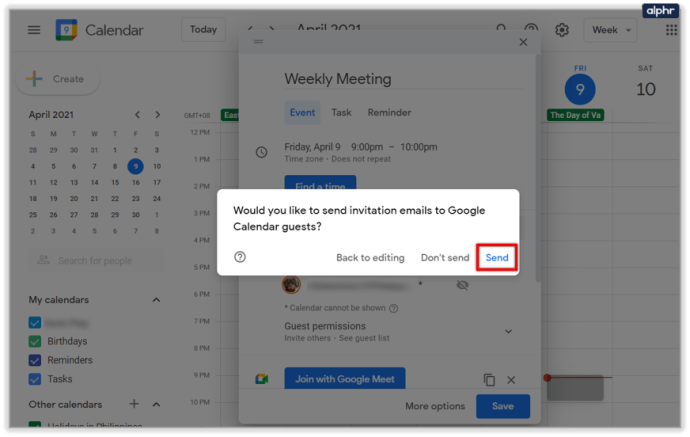Google, Google Meet'i daha çok yönlü ve erişilebilir bir uygulamaya dönüştürmek için büyük adımlar atıyor. Toplantı özelleştirmelerinin ötesinde, Google Meet artık herkes için ücretsizdir. Bununla birlikte, bir toplantı oluşturmadan veya toplantıya katılmadan önce birkaç şey yapmanız gerekir. İşte bilmeniz gerekenler.
Hesap Oluşturma
Bir hesap oluşturmak ve Google Meet'i kullanmaya başlamak parkta bir yürüyüş gibidir. Bu uygulama G-Suite'in bir bileşenidir, ancak aynı zamanda herkesin kullanması için ücretsizdir.

İlk olarak, Meet.google.com'a gitmeniz gerekir. Uygulamayı kullanmak için bir Google hesabına ihtiyacınız var. Ücretsiz kayıt bağlantısını tıklayın ve kayıt sayfasına yönlendirileceksiniz.
- Adınızı ve soyadınızı girin.
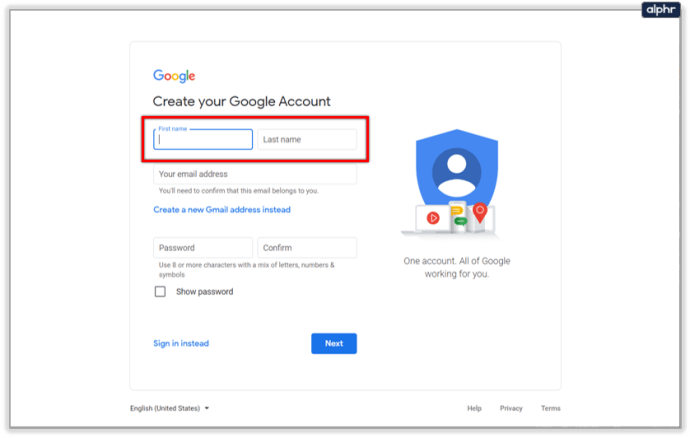
- Mevcut e-posta adresinizi yazın.
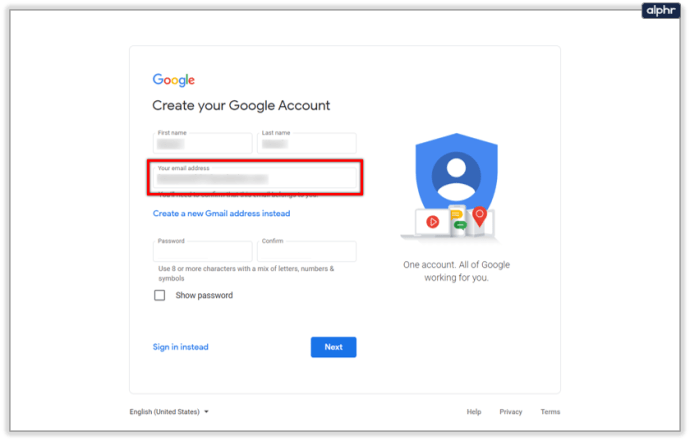
- Alternatif olarak, yoksa bir Gmail adresi oluşturun.
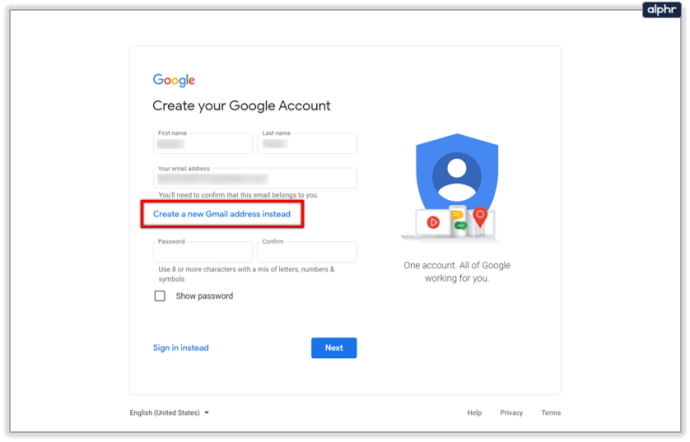
- Bir şifre girin.
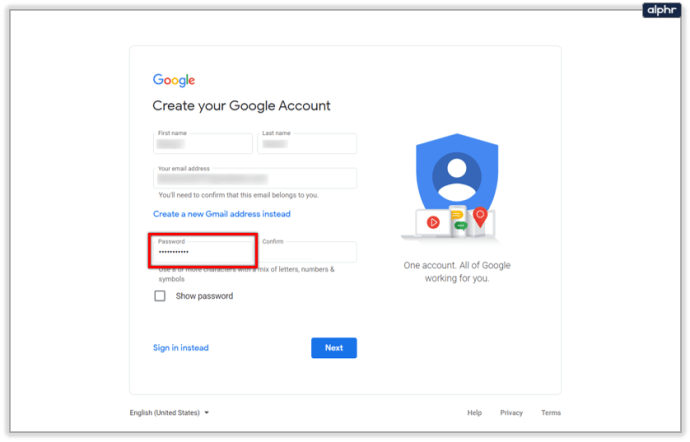
- Onaylamak için parolayı yeniden yazın.
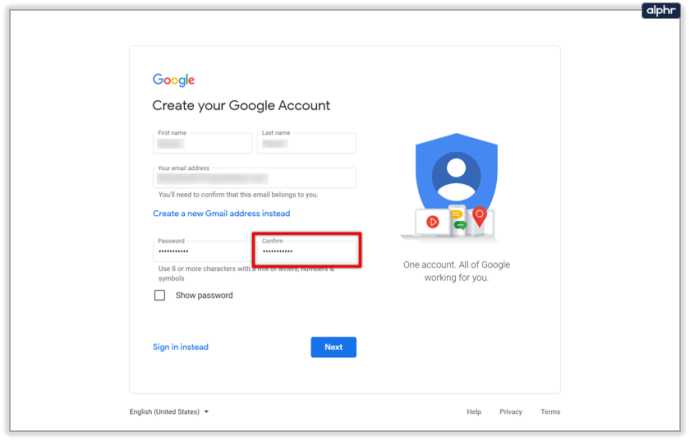
- Sonrakine tıkla.
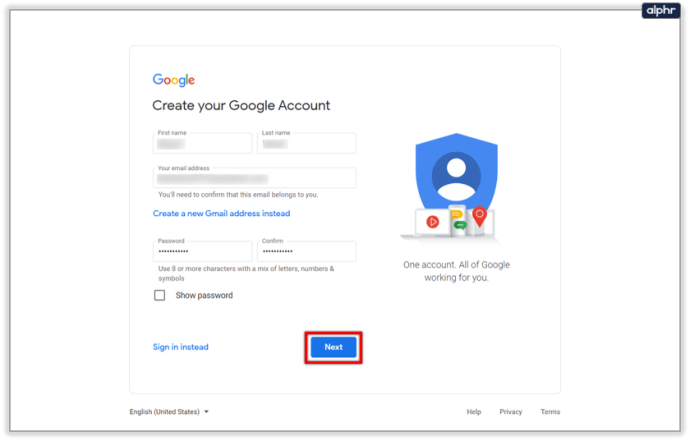
- E-posta hesabınıza giriş yapın ve doğrulama kodunu arayın.
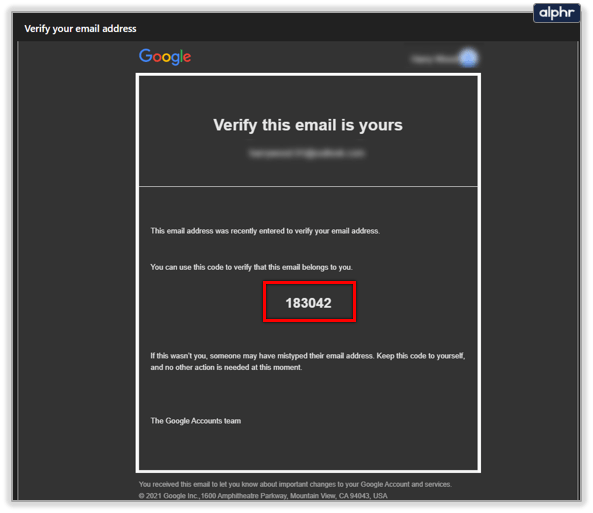
- Hesap oluşturma sayfasındaki 6 haneli numarayı yazın.
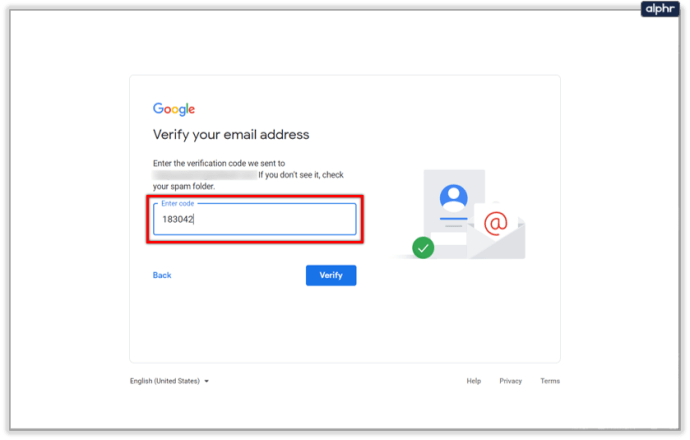
- Doğrula düğmesini tıklayın.
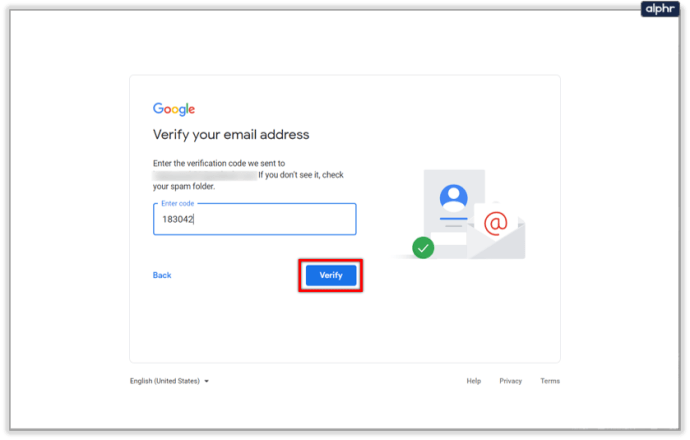
- Güvenlik için Google, telefon numaranızı doğrulamanızı isteyecektir. Numaranızı girin ve doğrulama kodunu bekleyin.
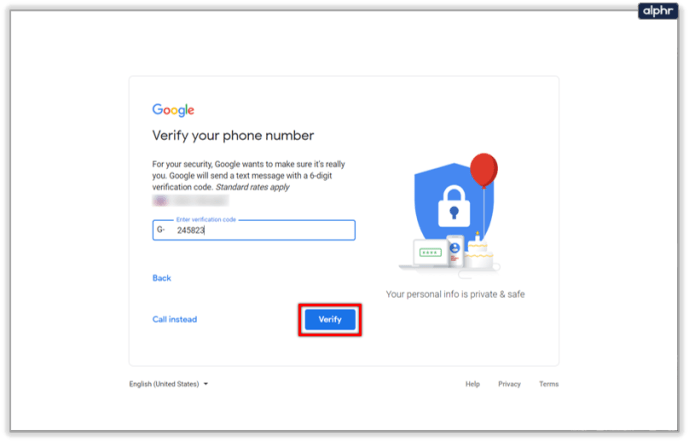
- 6 haneli doğrulama kodunu yazın ve ardından Doğrula'yı tıklayın.
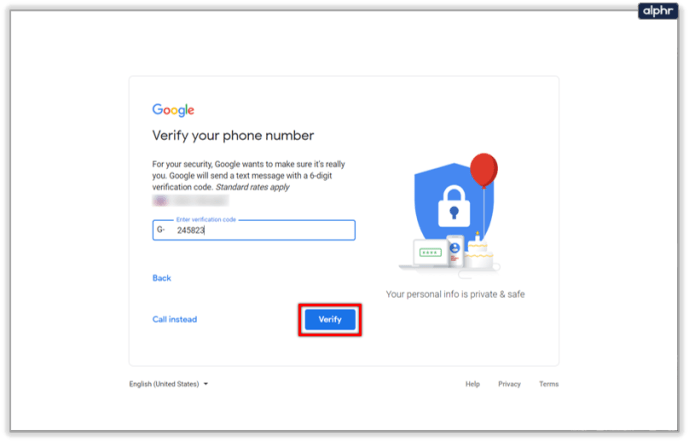
- Kişisel bilgilerinizi girin – doğum günü ve cinsiyet.
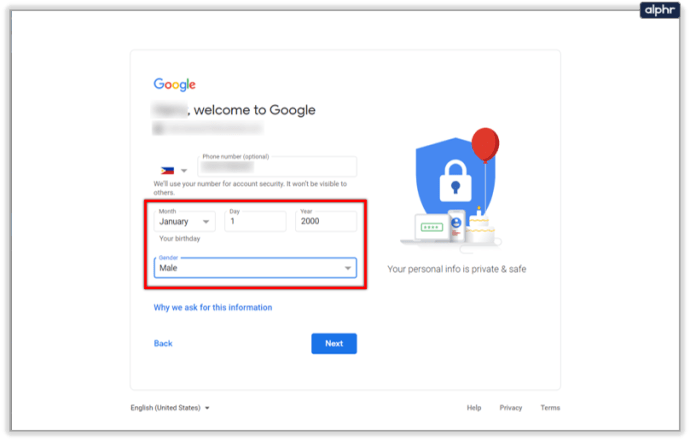
- Sonrakine tıkla.
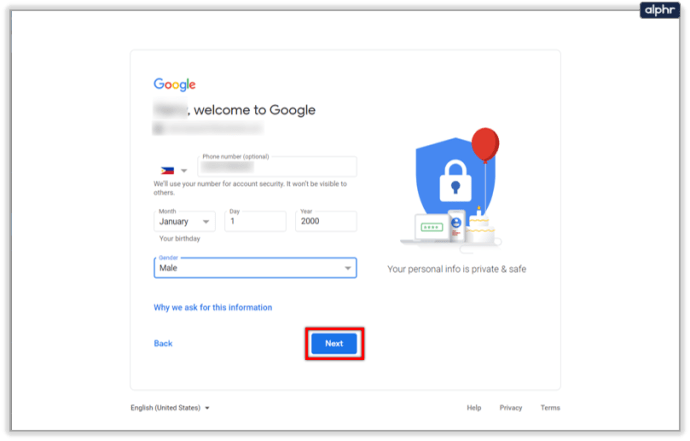
- Hizmet şartlarını kabul edin, Kabul ediyorum düğmesine tıklayın.
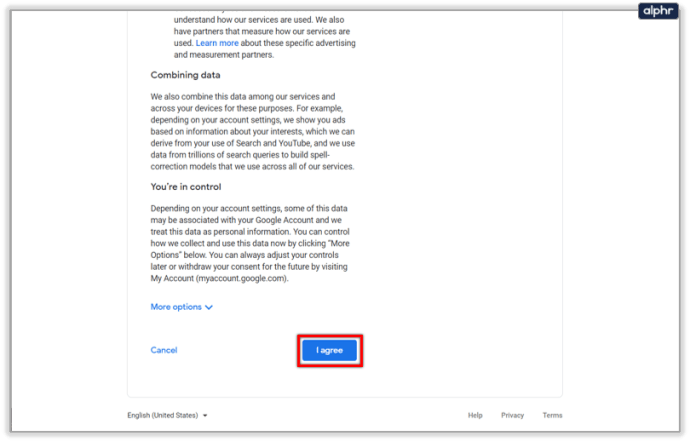
Bunu yaptığınızda, bir konferans aramasına katılmak için hemen bir toplantı başlatabilir veya mevcut bir toplantının kodunu girebilirsiniz.

Mevcut Gmail Hesabıyla Oturum Açın
Halihazırda bir veya daha fazla Gmail e-posta adresiniz varsa, Meet.google.com'a gidip oturum açabilirsiniz. Böylece toplantıya katılabilir veya toplantı başlatabilirsiniz.
Alternatif olarak, zaten giriş yaptıysanız tarayıcınızda noktalı kare bir simgeye tıklayabilir ve ardından Google Meet'te oturum açmak için Meet simgesine tıklayabilirsiniz.

Bir toplantı başlatmanın başka bir yolu, onu e-posta hesabınızdan başlatmaktır. Sol panelde, e-posta klasörlerinin altında Google Meet için küçük bir sekmeniz olduğunu fark edeceksiniz. Orada iki seçenek var:
- Yeni Toplantı.
- Bir Toplantıya Katılın.

Buradan bir şeyler yapmak daha kolay ve Gmail hesabınızın bir tür işlem temeli olarak hizmet edebilmesi güzel. Ayrıca buradan Google Hangouts'u başlatabilir, e-posta gönderip planlayabilir, bir toplantı başlatabilir vb.
Bir toplantı başlattığınızda toplantı odasının yeni bir pencerede açılacağını unutmayın. Ayrıca, tarayıcınız kameranızı kullanmak istediğinde İzin Ver düğmesine tıklamayı unutmayın. Ve akıllı telefonunuzun gizlilik ve izin ayarlarının kameranızı engellemediğinden emin olun.
Toplantı Nasıl Planlanır
Google Meet'in en havalı özelliklerinden biri, toplantı planlayabilmenizdir. Bu, tüm konuklara önceden bildirimde bulunmanıza olanak tanır ve herkesi aynı anda aynı yere getirme şansınız daha yüksektir.
- Google Takviminizi açın.
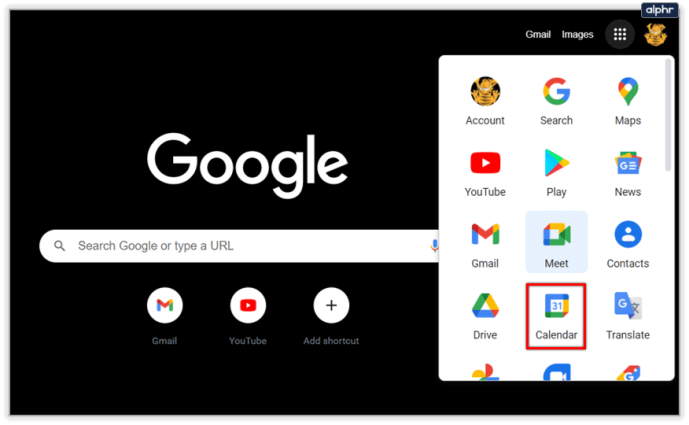
- Bir etkinlik oluşturun.
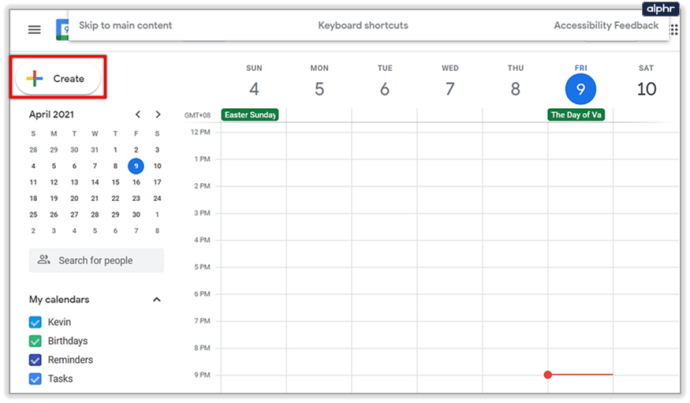
- Misafir Ekle düğmesine tıklayın ve misafirlerinizin e-posta adreslerini ekleyin.
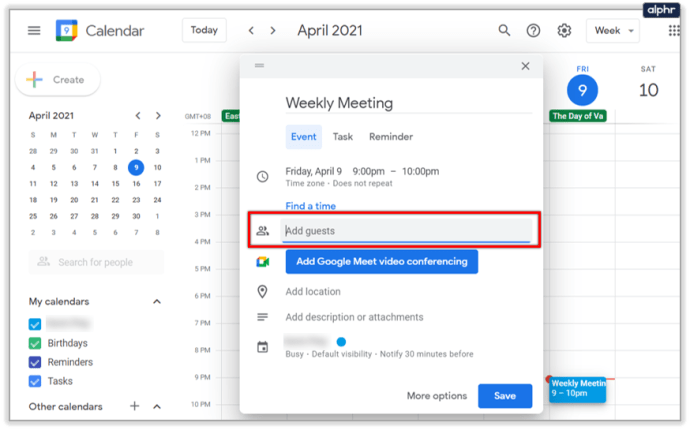
- Kaydet düğmesine tıklayın.
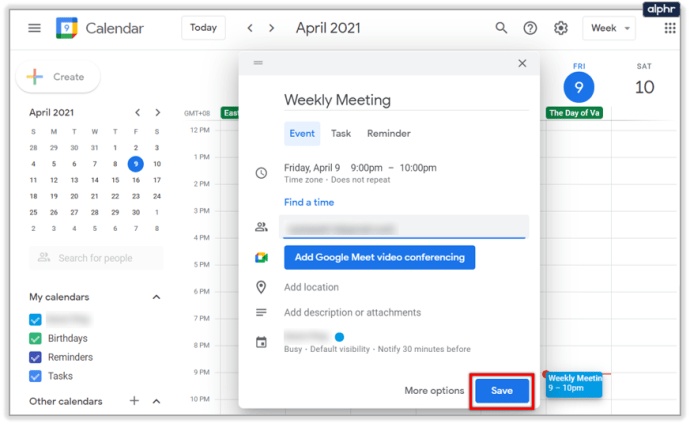
- Herhangi bir misafir eklediyseniz Gönder'e basın.
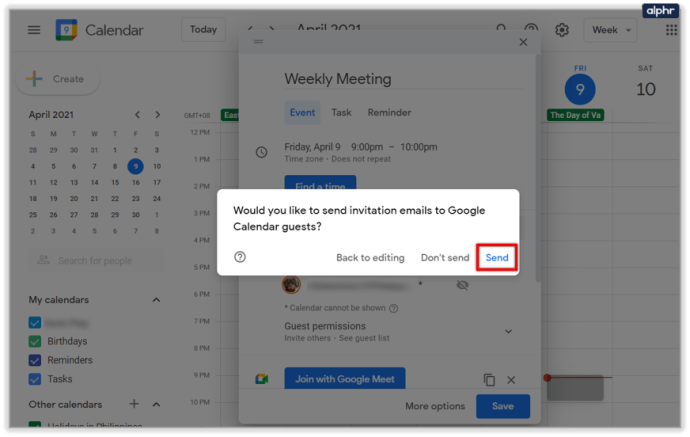
Herkese bir davetiye ve toplantı kimliği verilir, böylece toplantı başladığında toplantıya katılabilirler.
Akıllı Telefonunuzda Google Meet Nasıl Kullanılır?
Gmail varsayılan olarak çoğu akıllı telefonda bulunsa da, Google Meet uygulaması değildir. Bu nedenle, işletim sisteminize bağlı olarak Play Store veya App Store'dan almanız gerekecek.

Uygulamayı yükledikten sonra, onu açabilir ve yeni bir toplantı oluşturmak için Yeni toplantı düğmesine dokunabilirsiniz. Alternatif olarak, mevcut bir koda katılmak istiyorsanız Bir Kodla Katıl seçeneğine dokunun.

Elbette, uygulamayı yüklemeyi atlayabilir ve aynı planlanmış toplantı yöntemini kullanabilirsiniz. Gmail uygulamanıza gidin, takvimi açın ve oradan bir toplantı etkinliği oluşturun.
G-Suite kullanıcılarının toplantılara katılmak için G-Suite hesaplarını da kullanabileceğini unutmayın. Ayrıca, bir toplantı oluşturmak için bir G-Suite hesabı kullanırken, ona benzersiz bir takma ad da verebilirsiniz. Bunu kişisel bir Google Hesabı ile yapamazsınız.
Bir G-Suite hesabınız varsa ve bir kuruluşun üyesiyseniz, toplantı oluşturamayabilirsiniz. İlk olarak, kuruluşunuzun yöneticisinin Meet özelliğini etkinleştirmesi gerekir.
Google Meet Uyumluluğu
Google Meet, Chrome, Firefox, Edge ve Safari dahil olmak üzere birçok popüler tarayıcıyla uyumludur. Ancak, Internet Explorer veya Opera gibi tarayıcılar sınırlı Meet desteğine sahiptir ve kusursuz kullanıcı deneyimini garanti etmez.
Google Meet'i ne sıklıkla kullanıyorsunuz? Önemli bir sorununuz oldu mu? Aşağıdaki yorumlar bölümünde deneyiminizi TJ topluluğunun geri kalanıyla paylaşın.